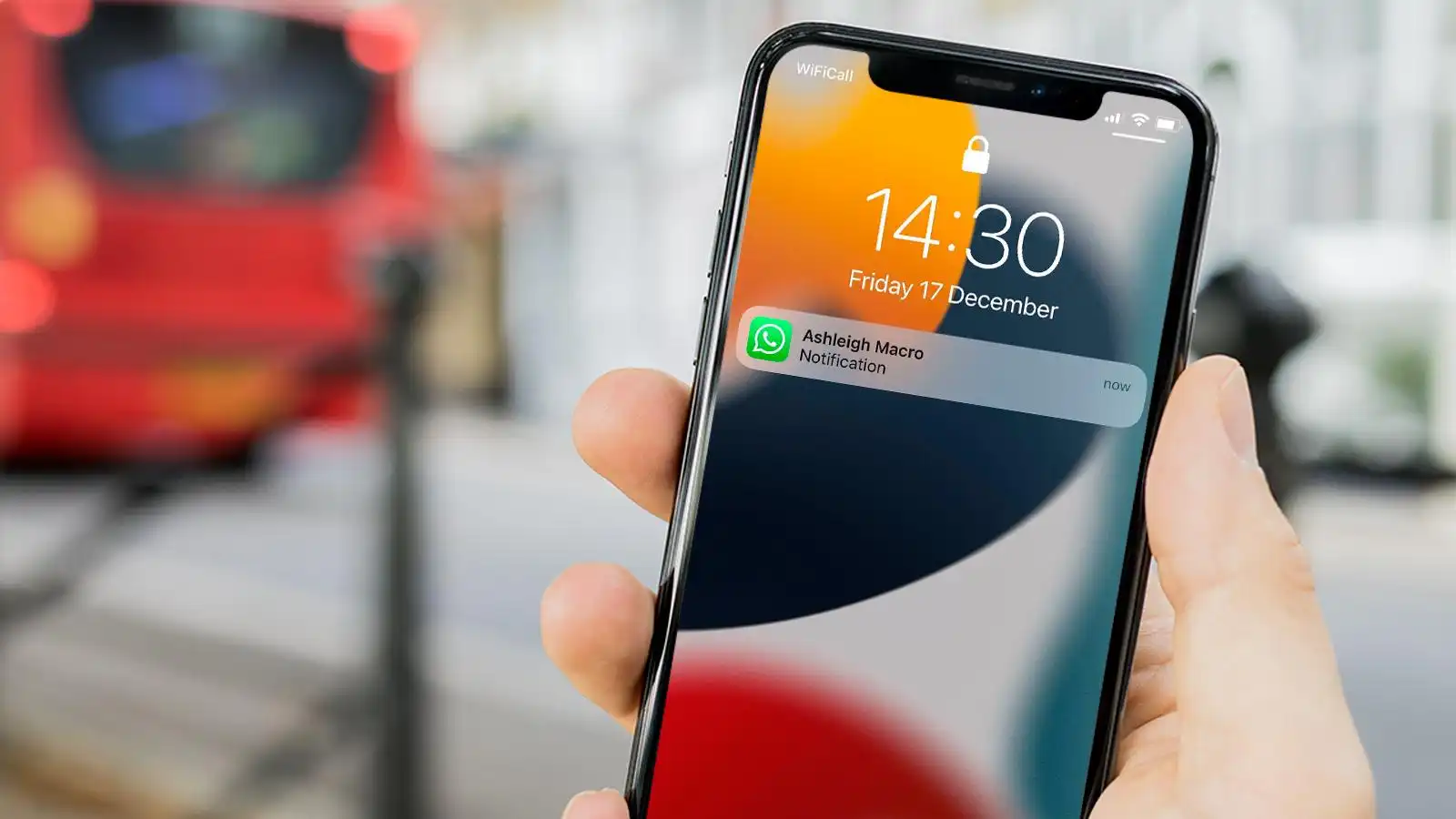Vous manquez vos notifications WhatsApp importantes sur votre téléphone Android ? Vous vous demandez pourquoi vous recevez des notifications retardées et comment y remédier ? Eh bien, ne paniquez pas car ce blog vous aidera à vous débarrasser du problème.
Il arrive la plupart du temps que quelqu’un vous ait envoyé un message sur WhatsApp mais que vous ne l’ayez pas encore reçu. Cependant, il est vrai qu’il vous met toujours à jour chaque fois qu’un message apparaît via des notifications, mais cela ne fonctionne pas comme prévu.
Ce problème n’est pas nouveau car plusieurs utilisateurs ont signalé le même problème. Donc, si vous rencontrez également la même erreur et recherchez des correctifs, ne vous inquiétez pas. Lisez simplement ce blog et sachez comment corriger les notifications WhatsApp retardées sur les téléphones Android.
Comment réparer les notifications WhatsApp qui ne fonctionnent pas sur Android
Vous vous demandez peut-être s’il existe des moyens de vous aider à résoudre le problème. Pas besoin de vous inquiéter car je vais vous guider à travers les meilleures astuces pour résoudre votre problème de notifications WhatsApp.
Alors lisons plus loin.
Méthode 1 : Redémarrez votre appareil Android
La plupart du temps, un simple redémarrage peut résoudre un gros problème mais nous ne nous en rendons pas compte. La même chose vient ici où le redémarrage de votre téléphone peut également résoudre le problème que vous rencontrez. Appuyez simplement sur le bouton d’alimentation, puis appuyez sur l’ option Redémarrer.

Cela effacera tous les types de bogues ou de problèmes qui entraînent de tels problèmes. Mais si ce processus ne fonctionne pas, passez à la solution suivante.
Méthode 2 : vérifier la connexion Internet
Lorsque votre téléphone ne dispose pas d’une connexion Internet appropriée ou stable, vous pouvez également faire face à des messages WhatsApp retardés. En raison d’une mauvaise connexion Internet, les notifications arrivent en retard sur votre appareil. Donc, dans ce cas, le coupable est Internet sur lequel vous devriez vous pencher.
Vérifiez toujours si votre appareil reçoit un Internet puissant afin qu’aucun problème ne se produise à cause de cela. Vous pouvez simplement exécuter un test de vitesse pour vérifier si votre Internet est rapide ou lent.
Méthode 3 : forcer la fermeture de l’application WhatsApp
Souvent, la fermeture forcée de l’application est également l’un des moyens de se débarrasser des notifications WhatsApp qui ne fonctionnent pas. Cela fermera complètement l’application sans s’exécuter en arrière-plan.
Voici ce que vous devez faire:
- Tout d’abord, ouvrez les paramètres sur votre téléphone
- Maintenant, appuyez sur Apps puis sur WhatsApp
- Après cela, cliquez sur l’ option Forcer l’arrêt
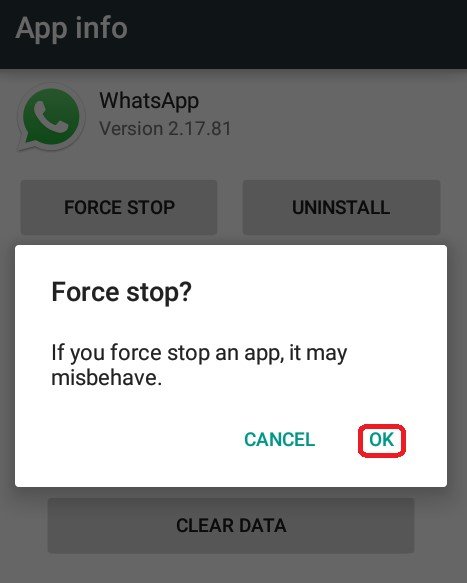
Une fois cela fait, lancez l’application et voyez si les notifications fonctionnent ou non
Méthode 4 : Supprimer le cache WhatsApp
Une autre astuce qui peut vous aider à corriger les notifications WhatsApp retardées consiste à vider le cache de l’application. Cela supprimera les fichiers de cache collectés et rendra votre application plus fluide.
Suivez les étapes ci-dessous :
- Tout d’abord, lancez Paramètres sur votre téléphone Android
- Maintenant, cliquez sur Utilisation du stockage
- Ensuite, appuyez sur WhatsApp pour ouvrir
- Ici, cliquez sur Vider le cache > cliquez sur OK
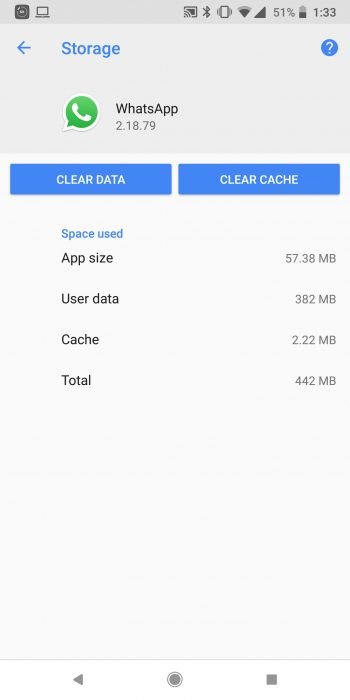
C’est ça
Méthode 5 : vérifier les paramètres de notification sur le téléphone
Votre appareil dispose d’un paramètre de notification qui est parfois désactivé. Dans cette situation, vous ne recevrez aucune sorte d’intimation sur votre téléphone. Par conséquent, nous vous suggérons de vérifier les paramètres de notification de votre téléphone.
Voici les étapes à suivre :
- Lancer les paramètres sur votre appareil
- Maintenant, cliquez sur Notifications
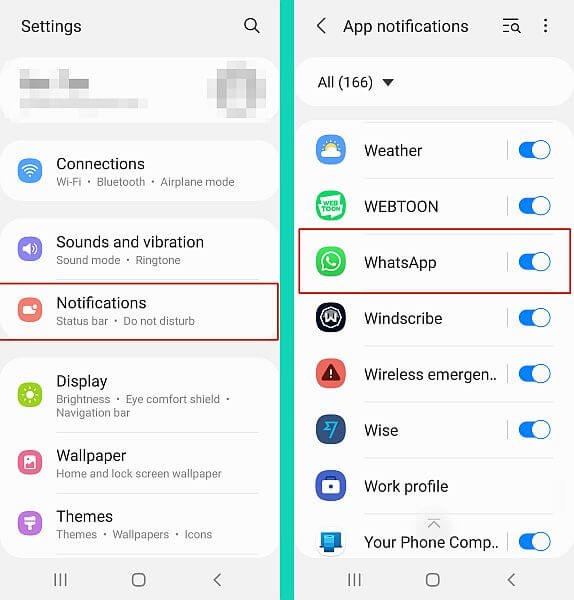
- Ici, vérifiez WhatsApp dans la liste et désactivez-le
Méthode 6 : Vérifiez vos données mobiles
Lorsqu’il n’y a pas de données sur votre téléphone, vous ne recevrez aucun type de notification sur votre téléphone. Vous devez vérifier cela en allant sur WhatsApp et en cliquant sur Paramètres, puis sur Utilisation des données. Ici, si un cercle orange apparaît, cela signifie simplement que les données mobiles sont désactivées pour WhatsApp.
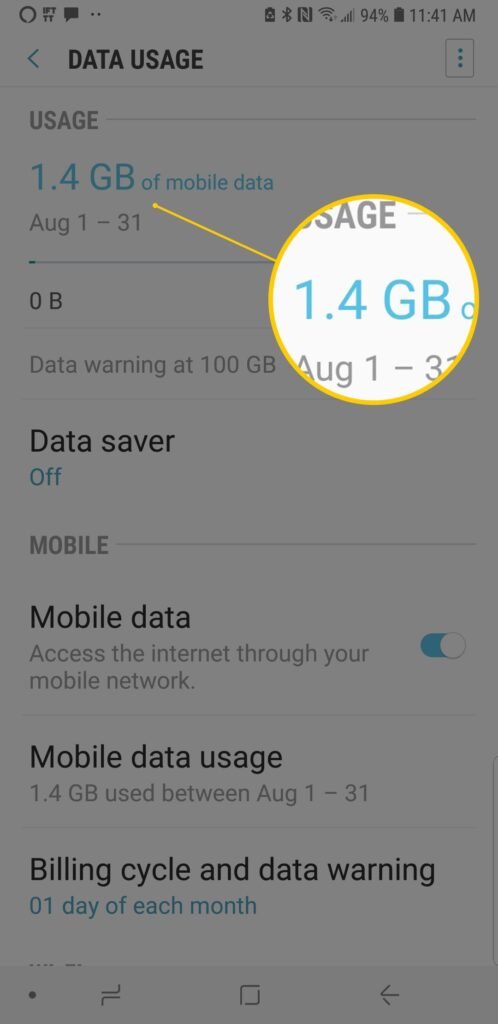
Pour l’activer, ouvrez Paramètres et cliquez sur Utilisation des données. Après cela, cliquez sur l’option Activer les appels Wi-Fi. Une fois cela fait, désactivez-le à nouveau et vérifiez si tout fonctionne comme avant.
Méthode 7 : Activer les notifications WhatsApp
Outre les paramètres de votre téléphone, il existe encore un autre paramètre sur WhatsApp lui-même pour les notifications. Vous devriez le vérifier sur l’application elle-même lorsque les notifications ne fonctionnent pas.
Suivez les étapes guidées :
- Tout d’abord, ouvrez WhatsApp sur votre appareil
- Maintenant, cliquez sur trois points verticaux sur l’écran
- Ensuite, cliquez sur Paramètres puis sur Notifications
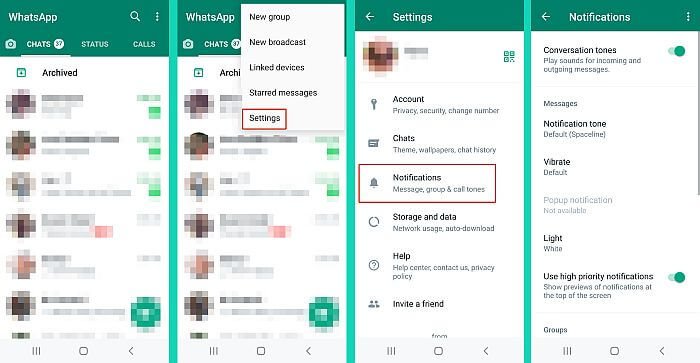
- Ici, vous obtiendrez les préférences de notification et vérifierez si les notifications WhatsApp sont silencieuses
Méthode 8 : Mettre à jour le système d’exploitation du téléphone Android
Lorsque le système d’exploitation de votre téléphone n’est pas mis à jour, vous pouvez également rencontrer des notifications WhatsApp retardées sur Android. Par conséquent, vous devez vérifier si votre téléphone a besoin de mises à jour.
- Allez simplement dans Paramètres > Système et cliquez sur Mise à jour du système
- Ici, vous verrez si une mise à jour est disponible
- Ensuite, appuyez simplement sur Télécharger et installer
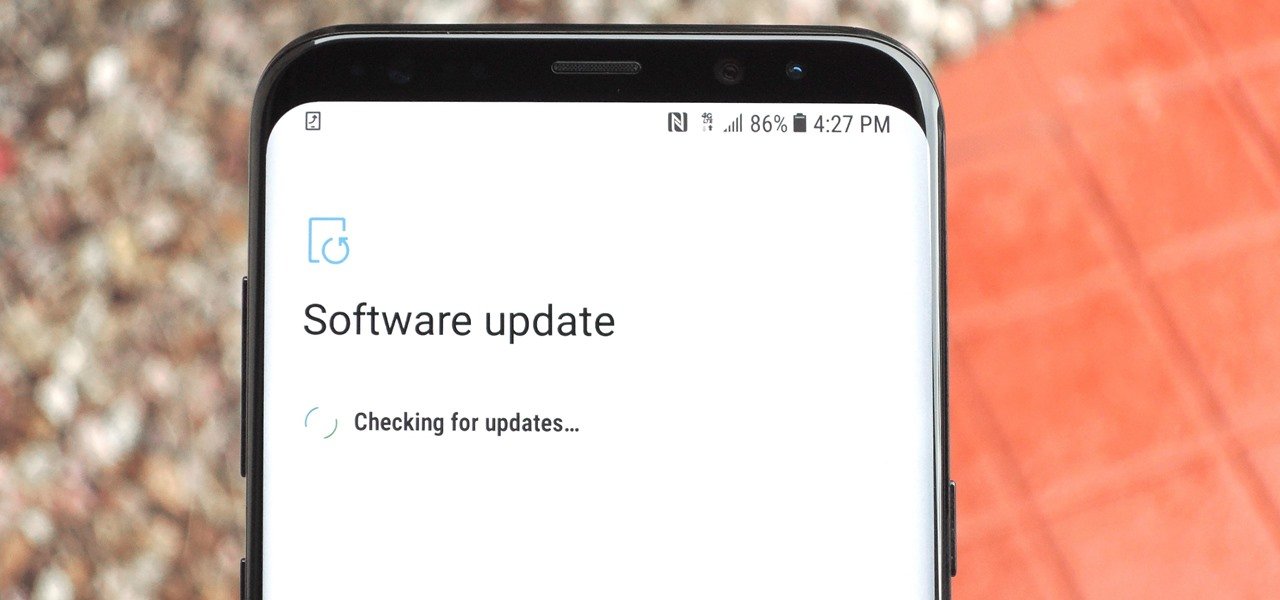
C’est ça.
Méthode 9 : désactiver le mode batterie et économiseur de données
Le mode économiseur de batterie est-il activé sur votre téléphone ? Si oui, cela peut être une autre raison pour ne pas recevoir de notifications sur WhatsApp. Vous devez donc désactiver le mode économiseur de batterie pour résoudre le problème.
Voici ce que vous devez faire:
- Tout d’abord, allez dans Paramètres > Gestion générale
- Maintenant, cliquez sur Batterie et désactivez l’option à côté du mode d’économie d’énergie
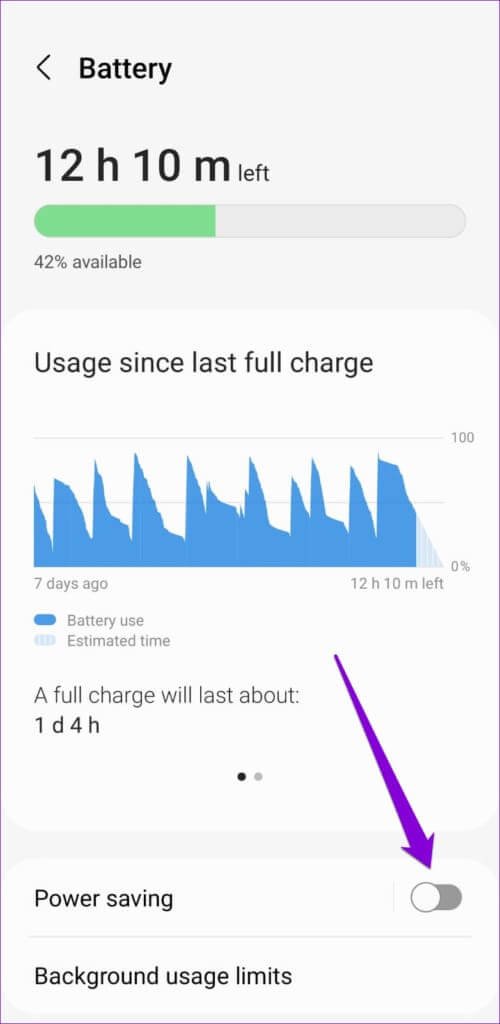
De la même manière, si le mode économiseur de données est activé sur votre téléphone avec l’application WhatsApp, les données ne seront pas utilisées en arrière-plan. Vous devez donc également désactiver l’économiseur de données :
- Tout d’abord, allez dans Paramètres > Connexions
- Maintenant, cliquez sur Utilisation des données > choisissez l’ option Économiseur de données
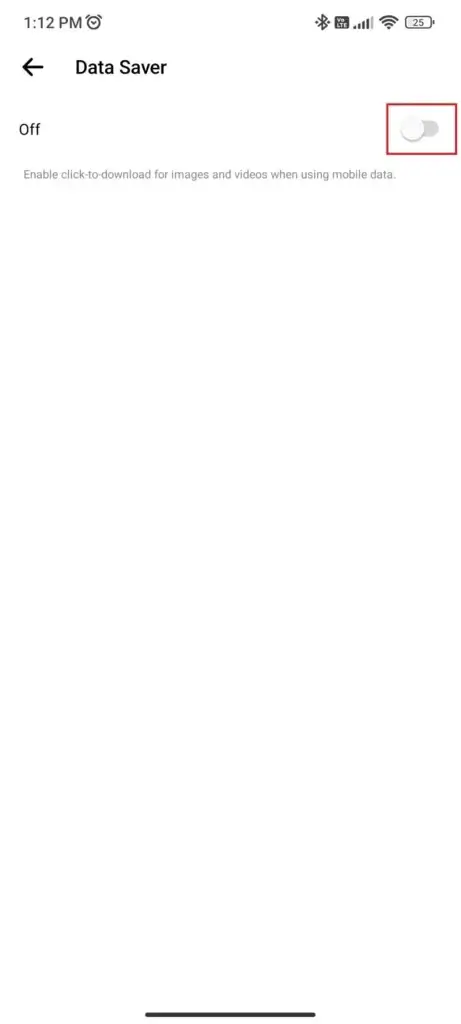
- Ici, désactivez l’option
Méthode 10 : Vérifier et mettre à jour WhatsApp
Si votre application WhatsApp s’exécute sur une version plus ancienne, vous pouvez également faire face à des notifications retardées sur WhatsApp. Dans une telle situation, vous devez vérifier et mettre à jour l’application vers sa dernière version.
Suis les étapes:
- Tout d’abord, ouvrez Google Play Store sur votre appareil
- Ensuite, recherchez WhatsApp et voyez si une option de mise à jour est disponible
- Enfin, appuyez sur l’option de mise à jour
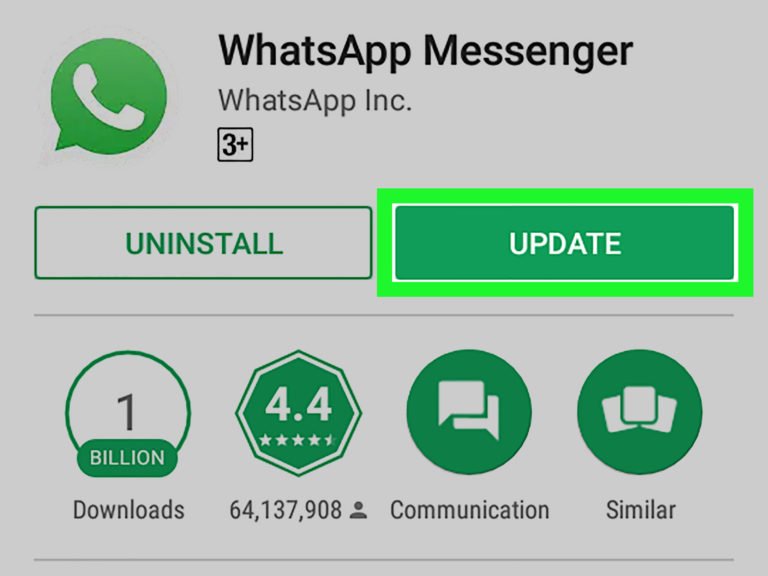
Maintenant, lancez l’application pour vérifier si les notifications fonctionnent ou non
Méthode 11 : Vérifier l’option Ne pas déranger
Lorsque vous recevez plusieurs notifications sur votre téléphone, de nombreux utilisateurs activent l’option NPD (ne pas déranger). Cependant, vous pouvez le faire manuellement en visitant Paramètres, puis l’option Ne pas déranger et en cliquant sur Désactiver automatiquement.
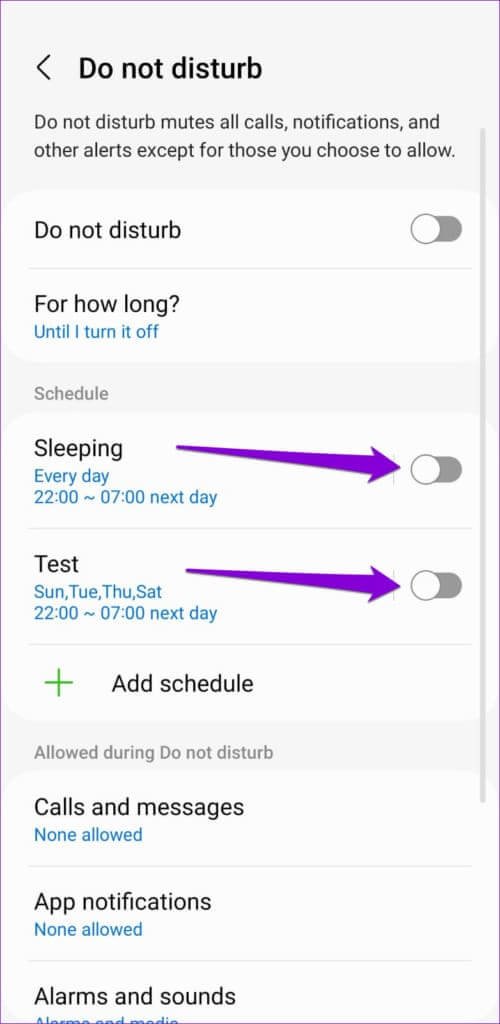
Si cette option n’est pas disponible, lancez « Ne pas déranger » depuis l’écran d’accueil. Après cela, cliquez sur l’ option Gérer les horaires et choisissez un horaire qui vous convient. De plus, vous avez la possibilité de sélectionner des types de notifications à partir d’ici.
Méthode 12 : réinstaller WhatsApp
Lorsque rien ne fonctionne pour vous, vous devez désinstaller et réinstaller l’application une fois. C’est un moyen efficace de se débarrasser de ce type d’erreurs sur WhatsApp.
Mais n’oubliez pas de sauvegarder vos données de WhatsApp avant de le réinstaller. Ouvrez simplement Paramètres et cliquez sur Chats . Ensuite sur Chat Backup et enfin cliquez sur Backup Now.
Suivez les étapes ci-dessous :
- Tout d’abord, maintenez l’ icône WhatsApp sur l’ écran d’accueil, sauf si vous obtenez l’option de désinstallation
- Maintenant, appuyez sur l’option de désinstallation
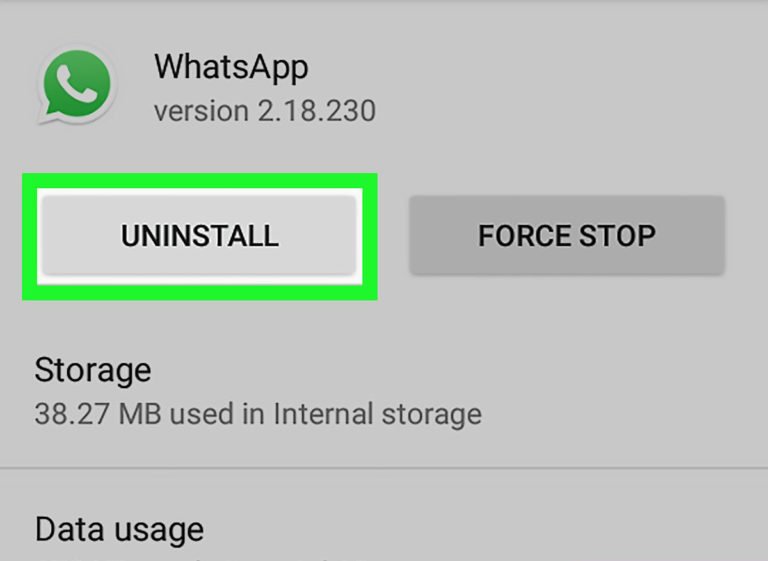
- Après cela, ouvrez Google Play Store > recherchez l’application WhatsApp
- Ensuite, cliquez sur l’ option Installer
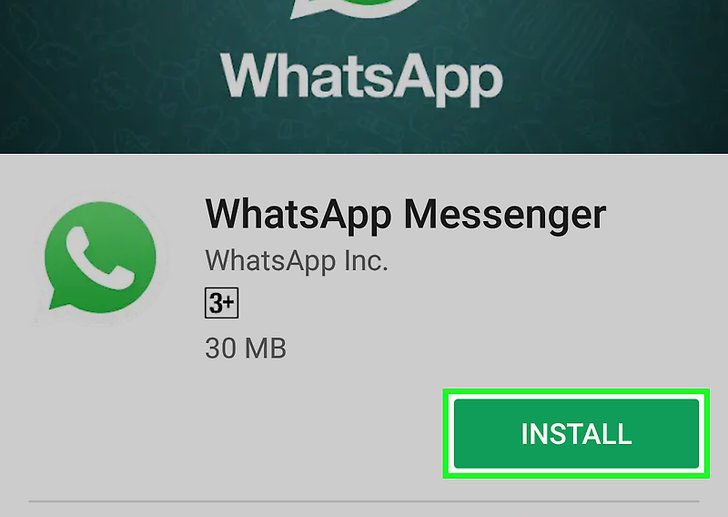
C’est tout, connectez-vous maintenant à l’application, puis vérifiez si les notifications fonctionnent ou non
Méthode 13 : Réinitialiser les notifications WhatsApp
Vous savez peut-être que vous pouvez facilement modifier les préférences de notification sur WhatsApp à partir de ses paramètres. Mais lorsque ces paramètres ne sont pas correctement configurés, vous pouvez recevoir des messages différés WhatsApp jusqu’à ce que l’application soit ouverte.
Il vous est donc suggéré de réinitialiser les paramètres de notifications WhatsApp pour corriger l’erreur sans tracas.
Suivez les étapes guidées :
- Tout d’abord, lancez WhatsApp > cliquez sur le menu à trois points> choisissez Paramètres
- Ensuite, ouvrez les notifications
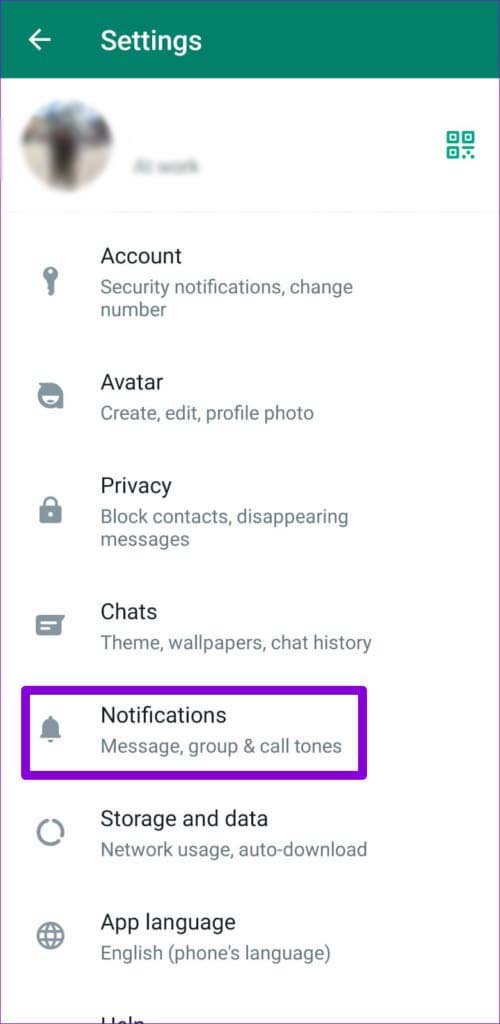
- Maintenant, cliquez sur l’icône à trois points> choisissez Réinitialiser les paramètres de notification
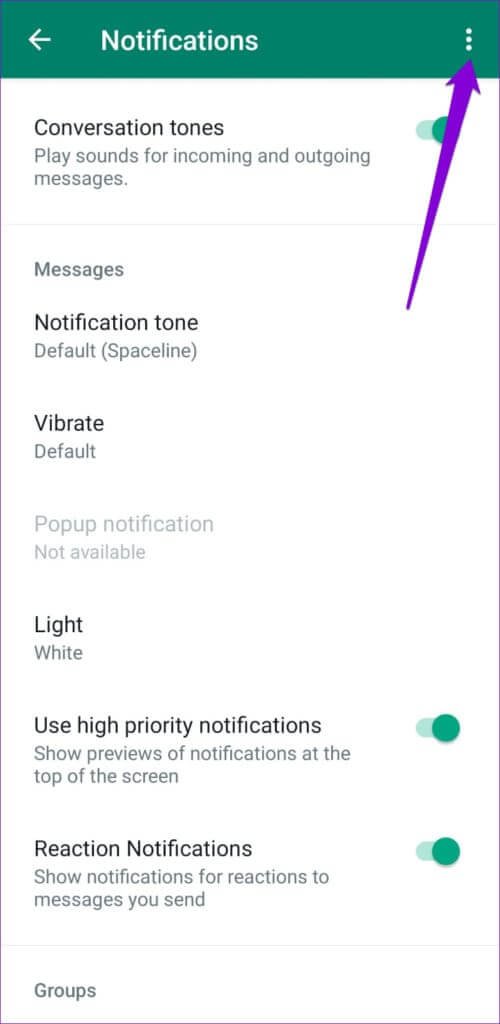
- Enfin, choisissez l’ option Réinitialiser
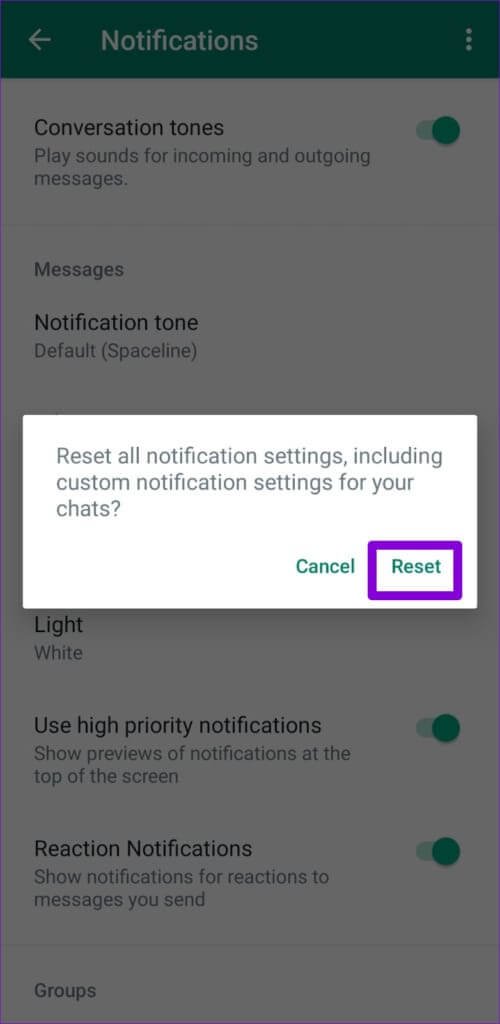
C’est ça.
Astuce bonus : solution avancée pour corriger une erreur de téléphone Android en un seul clic
Si vous rencontrez plusieurs types d’erreurs ou de problèmes sur vos appareils Android, vous pouvez opter pour l’ outil de réparation Android. Il s’agit d’un logiciel automatique qui permet aux utilisateurs de résoudre tous les types de problèmes sur les smartphones en un seul clic. C’est un outil facile à utiliser qui est également fortement recommandé par les experts.
Il peut résoudre divers problèmes tels que les paramètres arrêtés, le mode de récupération Android ne fonctionnant pas, Facebook arrêté, Spotify n’arrêtant pas de planter, l’écran noir de la mort, YouTube arrêté, etc. Il prend en charge tous les téléphones Android ou Samsung sans perte de données.
Conclusion
Chaque application a ses propres notifications qui aident les utilisateurs à savoir ce qui se passe ou à recevoir des messages récents. De même, lorsque quelqu’un envoie des messages sur WhatsApp, il avertit les utilisateurs, mais parfois ce n’est pas le cas. Cela peut être frustrant car vous ne recevez pas le message à temps.
Cependant, il n’y a pas de quoi paniquer car dans ce blog, j’ai discuté de plusieurs façons de corriger les notifications WhatsApp retardées sur un téléphone Android. Parcourez-les et découvrez quelle méthode vous convient.
De plus, si vous avez des suggestions ou des questions, déposez-les dans la section des commentaires ci-dessous.
Sophia Louis is a professional blogger and SEO expert. Loves to write blogs & articles related to Android & iOS Phones. She is the founder of fr.android-ios-data-recovery.com and always looks forward to solve issues related to Android & iOS devices